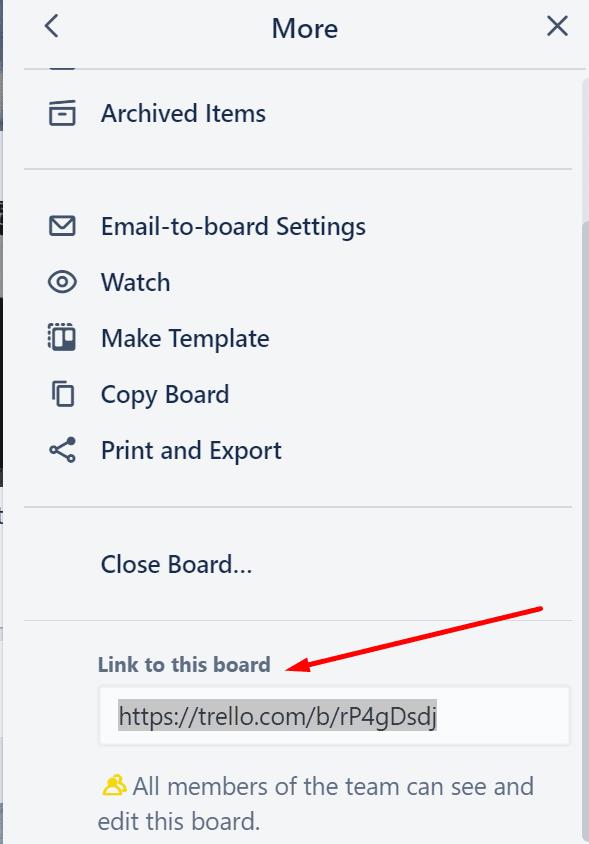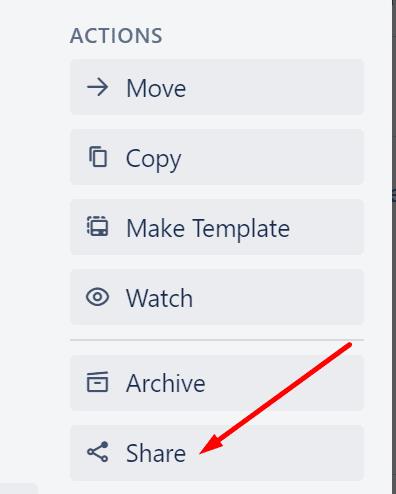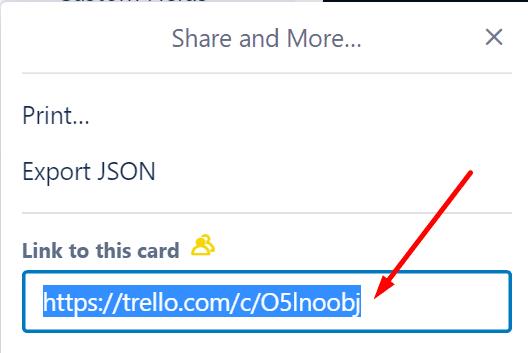За да оптимизирате работния си процес и да подобрите производителността си, Trello ви позволява да свързвате към карти, табла, коментари и други подходящи елементи.
Връзки към публични и частни елементи
Можете да се свържете както към частни, така и към публични форуми. Ако правите връзки към частни форуми, само потребителите, които вече са членове на съответните бордове, имат достъп до връзката.
Ако правите връзка към публична дъска, всеки, който има връзката, може да получи достъп до нея.
За да си сътрудничат по свързани карти, табла и други елементи, потребителите трябва да са активни членове на съответните табла.
Стъпки за свързване към дъски и карти
Отворете менюто на вашата дъска и щракнете върху Още
Намерете връзката към този борд опция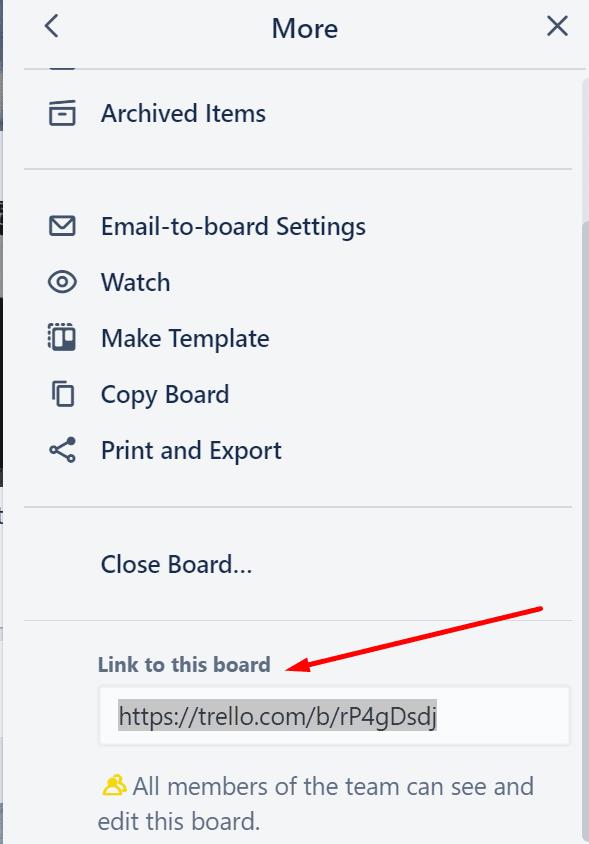
Копирайте връзката към вашата дъска
За да получите връзката към вашата карта, отворете тази карта
Превъртете надолу до Действия
Натиснете бутона Споделяне, разположен в десния ъгъл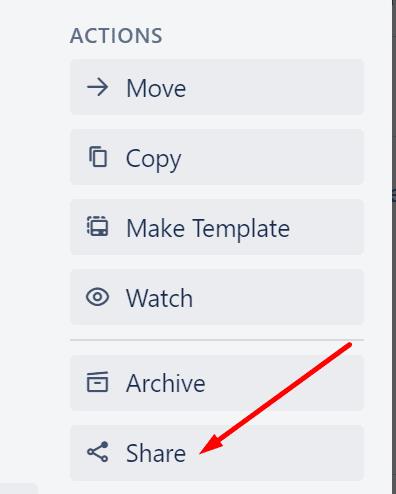
Копирайте връзката към вашата карта.
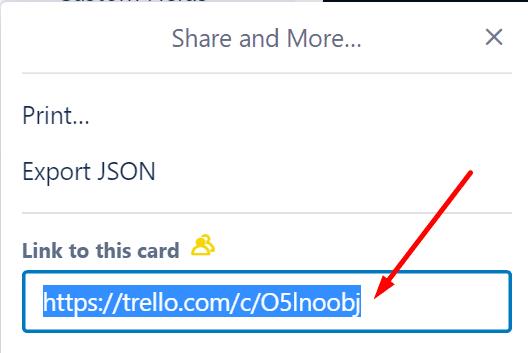
Говорейки за карти, можете също да се свържете с действия с карти. За да генерирате връзката към съответното действие, просто щракнете с десния бутон върху връзката с времеви печат, която ще намерите на гърба на картата. Щракнете върху опцията Копиране на връзката.
По-голямата част от потребителите на Trello използват ежедневно множество дъски и карти. Свързването към съответните карти и табла ви помага да подобрите производителността на вашия екип и им дава полезна основна информация за задачите, които се изпълняват.